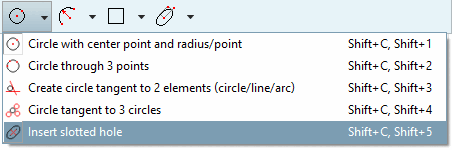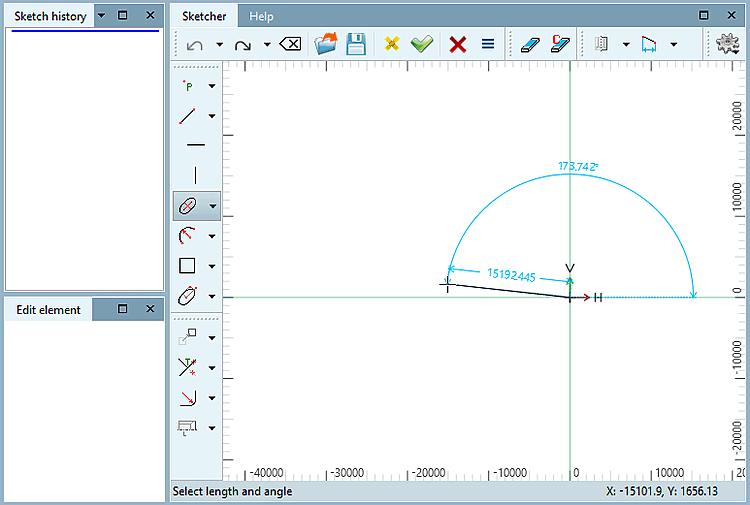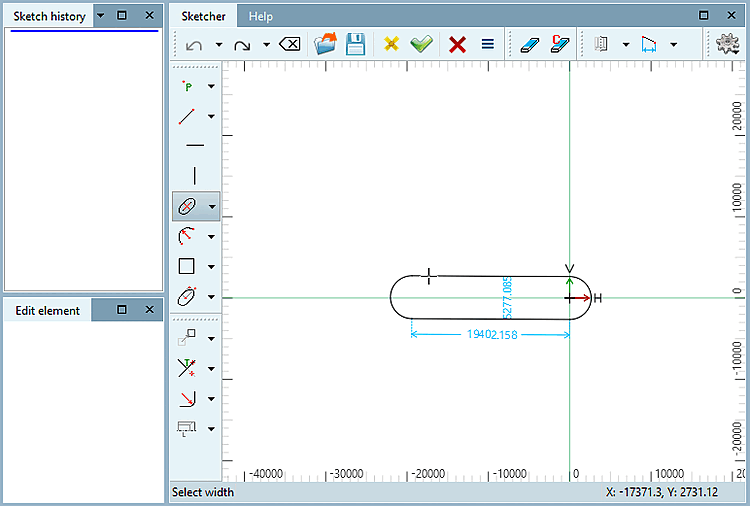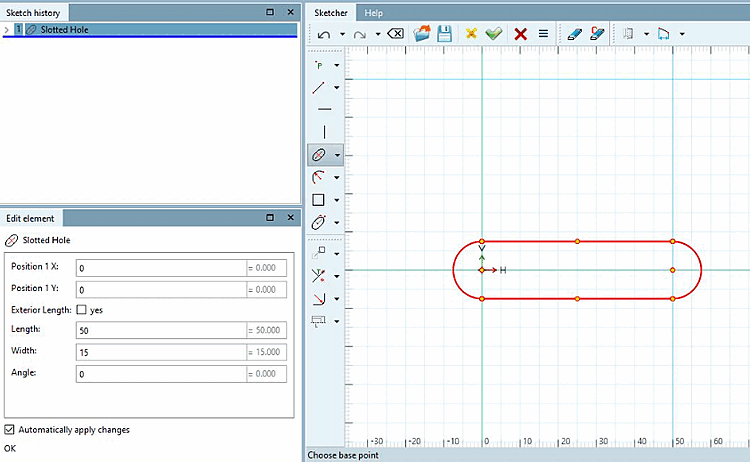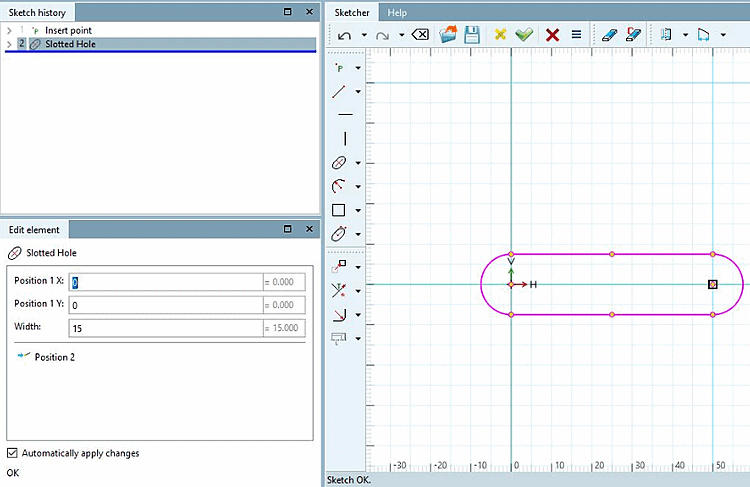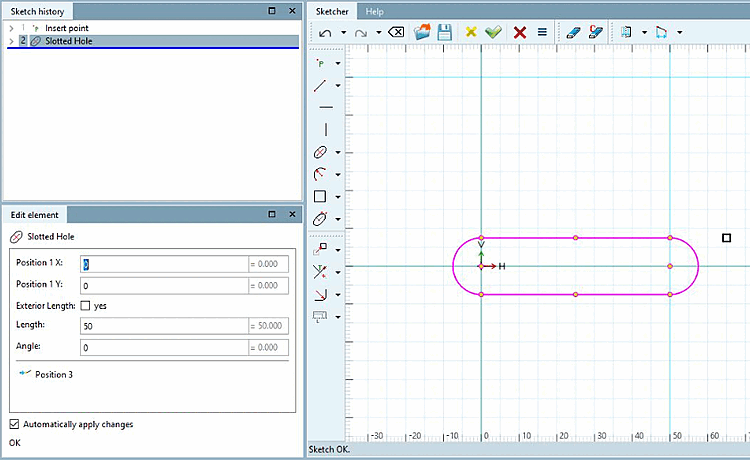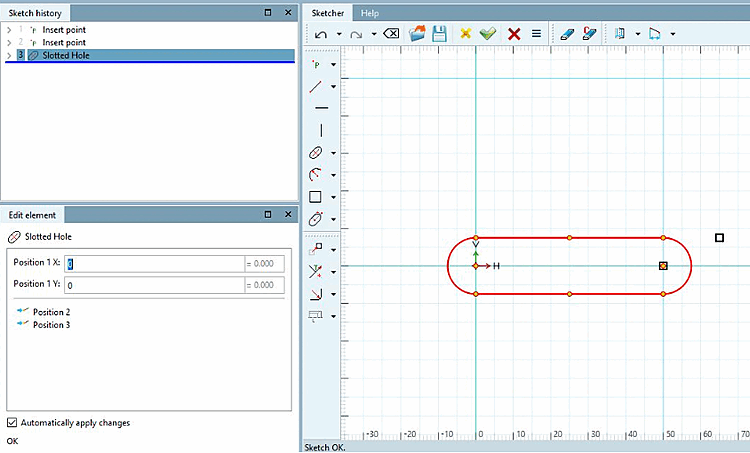![[Remarque]](https://webapi.partcommunity.com/service/help/latest/pages/fr/partsolutions_user/doc/images/note.png) | Remarque |
|---|---|
Cette fonctionnalité ne sera officiellement disponible que pour les versions futures et n'est qu'une version d'essai interne avec la V12.8 et est donc masquée dans la version standard.
| |
Selon que l'on utilise un point de référence ou un clic libre, les deux fenêtres Historique de l'esquisse [Sketch history] et Editer l'élément [Edit element] affichent différents champs de saisie.
![[Remarque]](https://webapi.partcommunity.com/service/help/latest/pages/fr/partsolutions_user/doc/images/note.png) | Remarque |
|---|---|
Le point de référence peut être n'importe quel point de l'esquisse, par exemple le point final d'une ligne ou le centre d'un cercle. | |
Au total, il existe ainsi quatre possibilités différentes pour définir un trou oblong :
LAW - Longueur, angle et largeur
Le trou oblong est créé par trois clics libres sur la surface de dessin. Les valeurs peuvent ensuite être adaptées via la fenêtre Editer élément [Edit element].
PW - Point ( pour la longueur et l'angle ) et largeur
Le premier clic est librement choisi sur la surface de dessin. Le deuxième point est un point de référence qui est sélectionné par un clic. Ensuite, la largeur peut être sélectionnée via le troisième clic libre.
LAP - longueur, angle et point ( pour la largeur )
Le trou oblong est défini par deux points librement choisis, qui indiquent la longueur et l'angle. Le troisième clic pour la largeur est un point de référence.
PP - point ( pour la longueur et l'angle ) et point ( pour la largeur )
Après le premier clic, les deux autres points de référence de l'esquisse sont respectivement